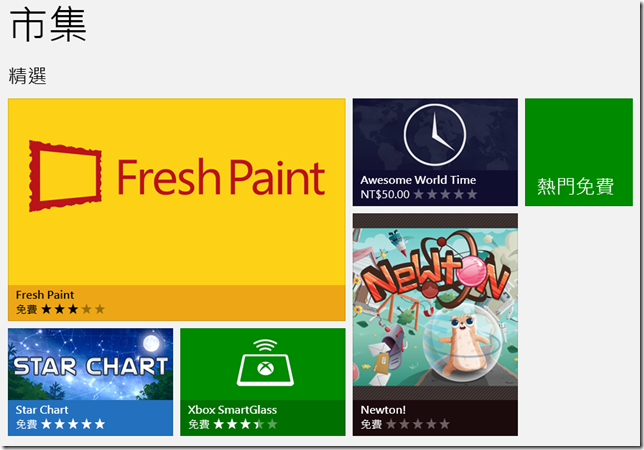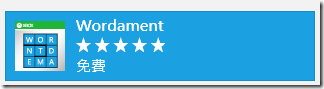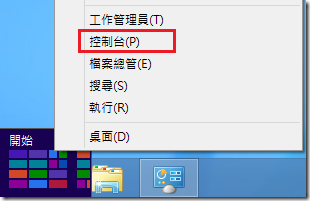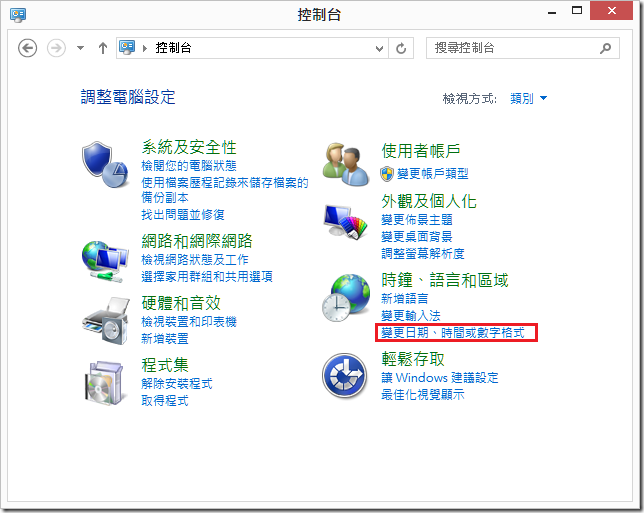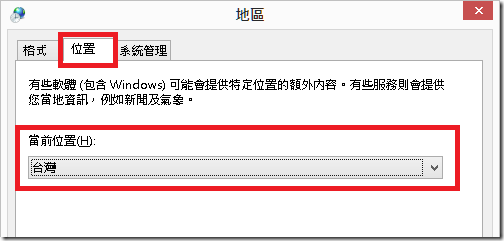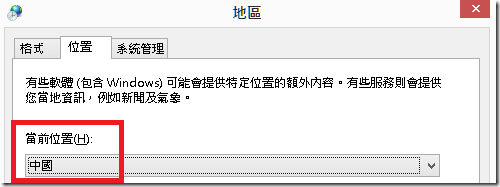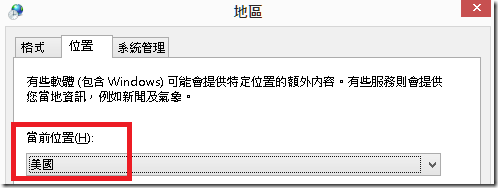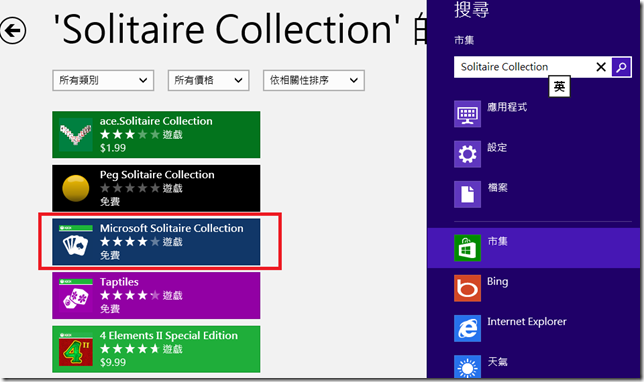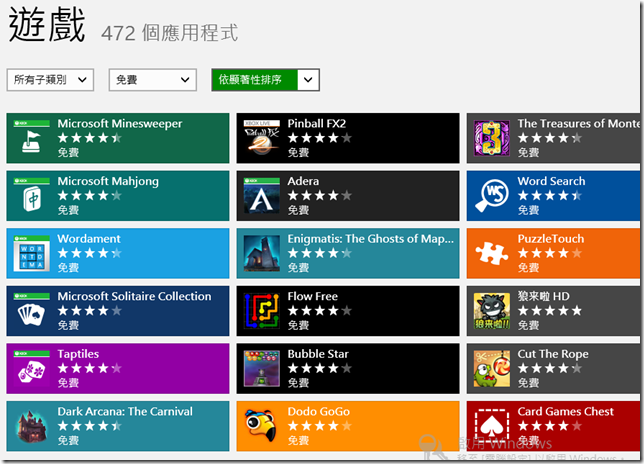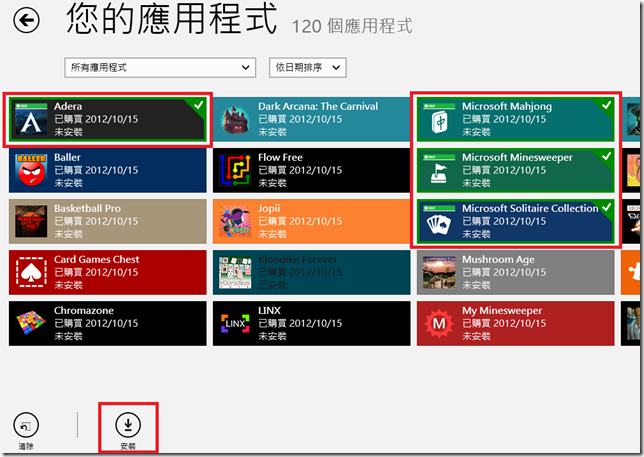Windows 8 中的遊樂場跑去哪了?
【遊樂場】可說是歷代 Windows 最重要的【功能】之一,少了遊樂場就好像少了點甚麼,例如在 Windows 7,我們可以看到遊樂場中有下圖這些遊戲,每一個都是經典,特別是踩地雷與接龍等等遊戲,更是伴隨著大多數的人長大。
可是在 Windows 8 中,雖然有了市集可以讓您下載各式各樣的新遊戲,可是您是否發現,Windows 8 當中竟然看不到遊樂場的存在。
無論是【開始】畫面,還是【Windows 功能】中,都是找不到【遊樂場】或是【接龍】、【踩地雷】等等遊戲。
那麼這些遊戲到底跑哪裡去了?
原來這些遊戲都已經成為 Microsoft Xbox Live 中的遊戲了,如果您想要下載這些遊戲,您必須到【市集】中才能下載到。
註: 如果您已經在市集中搜尋過,卻找不到這些遊戲,關於此點後面會進一步說明。
補充: 目前已可從市集中直接搜尋到踩地雷與接龍等等 XBOX Live 的遊戲了,不過您仍可用以下方法來檢視與取得其他地區的 APP (10/23)
如何尋找與下載接龍與踩地雷
在 Windows 8 中,接龍與踩地雷都已經成為 Microsoft Xbox Live 中的遊戲,由下圖也可以看的出來,這些遊戲的圖示上頭也多了 XBOX 的字樣。
要下載接龍與踩地雷等等 Xbox Live 中的遊戲,方法有兩種。
您可以打開【市集】,然後直接搜尋這些遊戲的英文名稱。
舉例來說,如果您想下載【踩地雷】,您可以在市集中搜尋 Minesweeper,然後再安裝與下載下圖中的這個 Microsoft Minesweeper 即可。
如果您想下載【接龍】,您可以在市集中搜尋 Solitaire Collection,然後就可以下載圖中的這個 Microsoft Solitaire Collection 即可,這個應用程式包含了多種之前遊樂場中的紙牌遊戲。
或者您也可以啟動【開始】畫面中的【遊戲】這個應用程式。
在這個【遊戲】應用程式中,您可以看到許多 XBOX 遊戲的圖示。
在這些 XBOX 遊戲中,我們可以同樣可以看到有接龍 (紙牌遊戲) 與踩地雷等等遊戲,然後我們點選我們想下載的遊戲,比如說我點選紙牌遊戲 Solitaire Collection。
然後您可以看到跳出如下圖的遊戲介紹畫面。
按下上圖紅框中的【播放】之後,您會看到畫面中間會再跳出一個提示,告訴您目前沒有可以開啟此連結的應用程式,接下來請按下紅框的【從市集取得 ”Solitaire Collection”】。
然後您就會看到畫面跳到了市集中的 Microsoft Solitaire Collection 的介紹頁面,然後您就可以點選【安裝】按鈕來下載與安裝這個遊戲了。
所以 Windows 8 並不是取消了遊樂場,而是以 XBOX Live 取代,並且想要安裝這些遊戲,必須自己到市集中自行下載安裝,由上圖也可以看的出來,這些遊戲的容量都不小,但相對的遊戲畫面也會變得非常華麗。而且這些遊戲也跟 XBOX Live 結合,玩遊戲還能解成就與贏得點數。
為什麼市集中搜尋不到這些遊戲?
補充: 目前已可從市集中直接搜尋到踩地雷與接龍等等 XBOX Live 的遊戲了,不過您仍可用以下方法來檢視與取得其他地區的 APP (10/23)
可是如果您依照我上面的做法,從市集搜尋這些遊戲關鍵字,您很可能會發現搜尋不到 Microsoft Solitaire Collection 等等遊戲。
從【遊戲】這個應用程式直接點選【從市集取得 ”Solitaire Collection”】,雖然也會打開市集,可是市集只會顯示首頁,並不會顯示該遊戲的詳細資料。
並不是小弟騙人,騙人的話怎麼擷取上面那些圖呢? 而是因為目前台灣地區的市集中,只放上少數幾個 XBOX Live 遊戲 (如下圖這個遊戲),大部分的 XBOX Live 遊戲,包括踩地雷與紙牌遊戲等等,都還沒有放上台灣的市集中。
當然您可以耐心等待台灣的市集將這些遊戲上架,不過如果您跟小弟一樣沒有耐心的話,您也可以透過修改位置的方式來讓您的市集可以下載到其他地方的遊戲,當然也包括踩地雷與紙牌遊戲。
首先我們打開控制台。
打開控制台以後,請點選【時鐘、語言和區域】底下的【變更日期、時間或數字格式】。
然後會看到【地區】設定視窗,切換到【位置】這個頁籤之後,會在下面看到【當前位置】的下拉選單。
將這個【當前位置】從【台灣】變更為【中國】或是【美國】。
然後按下【確定】退出。
然後重新啟動【市集】。記得要把【市集】完全關閉之後再重新開啟喔。
重新開啟市集之後,您會發現市集中原本的精選推薦應用程式都已經變不同了。
而且也變成以美金計價了。(因為小弟這次將位置改成美國。)
然後再開啟市集中的搜尋畫面,再搜尋一次 Solitaire Collection,您就可以看到 Microsoft Solitaire Collection 已經出現在搜尋結果中了。
然後您就可以點選這個遊戲來下載了。
除了變更位置之後您可以下載到紙牌遊戲跟踩地雷之外,另外您也可以在美國的市集中看到好幾款在台灣市集中看不到的遊戲,您也可以下載安裝。
下載完畢之後,記得將您的位置修改回台灣,因為 Windows 8 中的眾多應用程式,會依據這個【位置】資訊來處理資訊,例如市集、天氣、地圖、遊戲等等,所以要記得將位置修改回【台灣】,這樣在應用程式的使用上比較不會出問題。
修改回【台灣】之後也不用擔心應用程式不見,因為您已經下載 (購買) 了這些應用程式,所以即使您登入了另外一台新的電腦,即使您沒有變更位置資訊,仍然可以在【市集】中的【您的應用程式】直接檢視到這些遊戲,並且可以直接下載而不須再次變更位置。
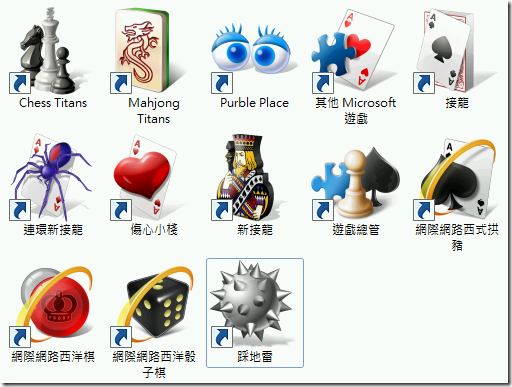
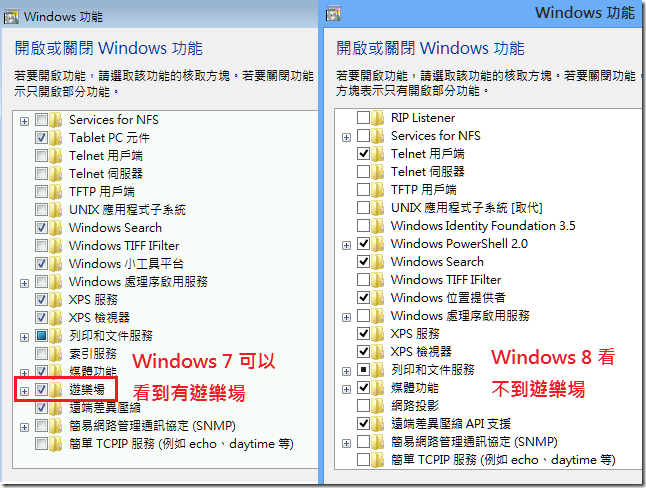
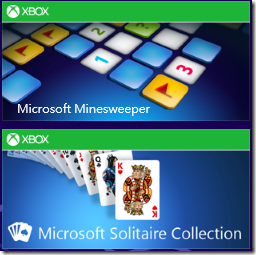
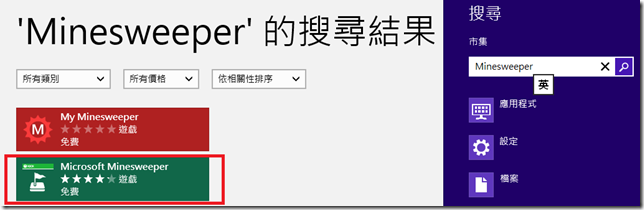
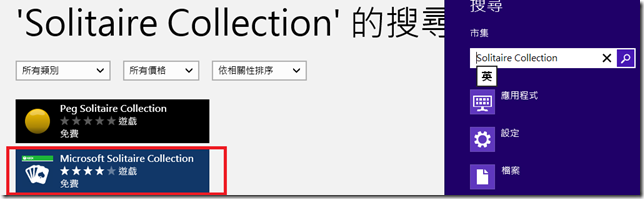
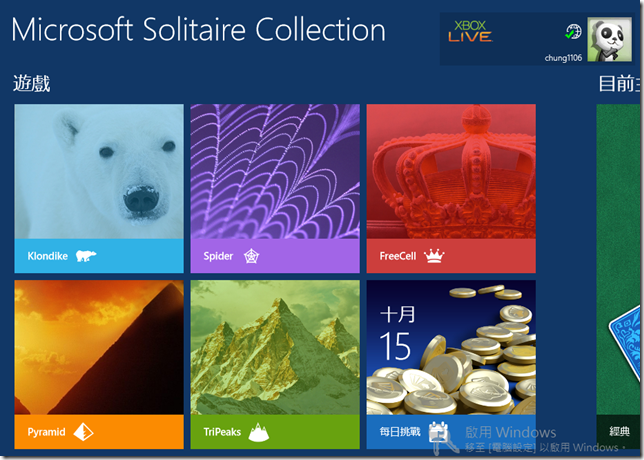
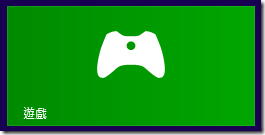
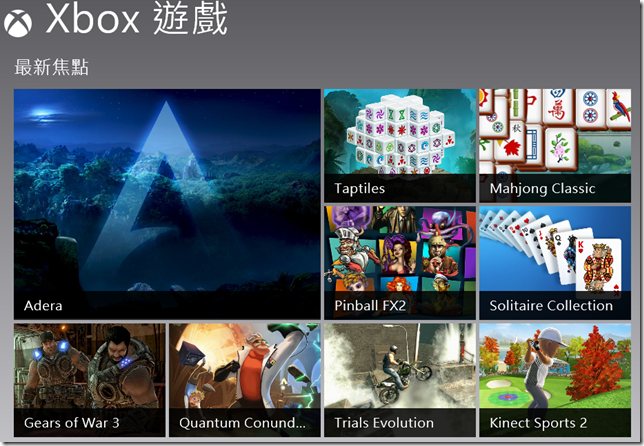

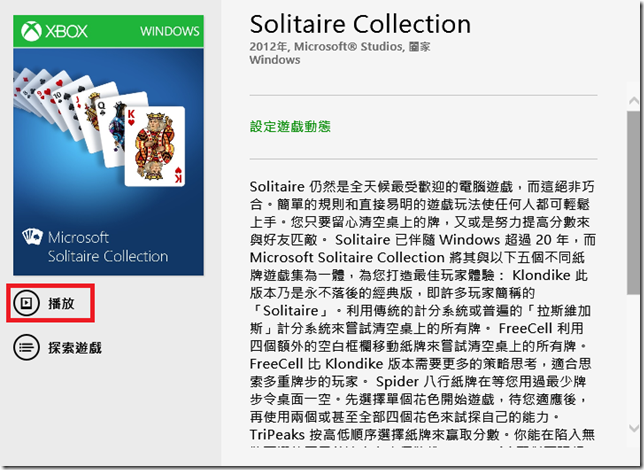
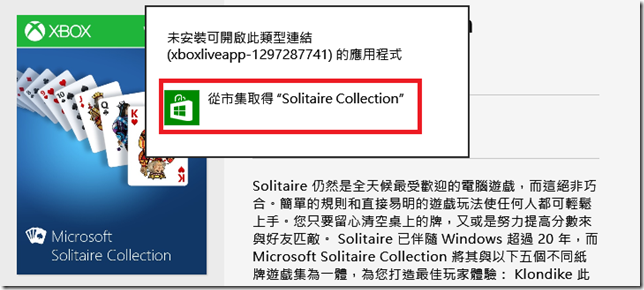
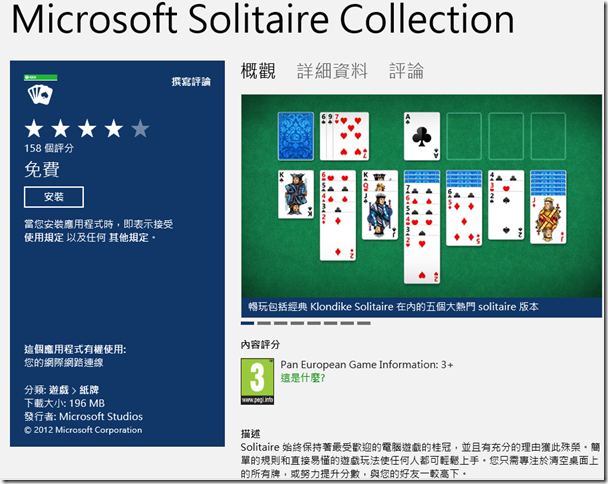
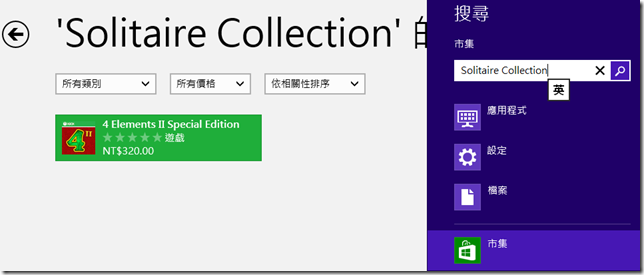
![clip_image011[1] clip_image011[1]](https://dotblogsfile.blob.core.windows.net/user/esyc2001/1210/Windows-8-_12DE6/clip_image011%5B1%5D_thumb.png)